自訂 Microsoft Edge 的網址列捷徑
重要事項
從 2025 年 3 月 31 日開始,Microsoft365.com、Office.com 和 SharePoint Online 將會是Microsoft搜尋的新家。 Microsoft Bing 中的搜尋將無法再使用。 我們鼓勵Microsoft Bing 使用者中的搜尋,立即更新您的書籤。 深入了解。
從 Microsoft Edge 網址列搜尋時,協助使用者保持專注並更快速地尋找工作結果。 默認會啟用兩個快捷方式:『work』 和您組織的慣用或縮短名稱。 在 Microsoft Edge 網址列中,使用者可以輸入關鍵詞,然後按 Tab 鍵。 網址列會指出他們在組織內搜尋。 當他們輸入搜尋並按 Enter 鍵時,會看到具有相關答案和結果的搜尋結果頁面。 您可以新增兩個自定義快捷方式關鍵詞。
注意事項
本文適用於 Microsoft Edge 96 版或更新版本。
管理快捷方式和關鍵詞
- 在 Microsoft 365 系統管理中心 中,移至 [組態]。
- 在 [Microsoft Bing 中搜尋] 快捷方式下,選取 [ 變更]。
- 在面板中,預設會選取 [ 在 Bing 中啟用Microsoft搜尋] 快捷方式 。 若要停用這些快捷方式,請清除複選框。
- 在 [搜尋關鍵詞] 字段中,輸入一或兩個以上的關鍵詞。 您可以包含空白和特殊字元。
- 選取 [儲存]。
常見問題集
問:關鍵詞無法運作。 怎麼了?
一個: 在 [Microsoft Edge 網址列中,輸入 edge://settings/search 以移至您的搜尋設定。 確認已啟 用 [使用我的輸入字元顯示搜尋和網站建議 ]。 您也可以使用 Microsoft Edge 組策略來啟用搜尋建議。 若要深入瞭解,請 參閱 SearchSuggestEnabled。
問:這些快捷方式是否只支援英文關鍵詞?
一個: 不。 針對本地化的關鍵詞,您必須在 [搜尋關鍵詞] 字段中新增特定語言的關鍵詞。
問:將新關鍵詞辨識為快捷方式需要多久時間?
一個: Microsoft Edge 最多需要兩天的時間,才能將自定義關鍵詞辨識為快捷方式。
問:我可以為Google Chrome使用者新增快捷方式嗎?
答:不是透過 Microsoft 365 系統管理中心。 用戶可以在 Chrome 中建立自己的快捷方式,方法是移至 [管理搜尋引擎] 的設定,以及在 [其他搜尋引擎] 下方,新增網站名稱、關鍵詞和查詢 URL。
問:使用 Windows 搜尋時,是否可以使用這些相同的關鍵詞?
答:否,只有Microsoft Edge 支持這些關鍵詞快捷方式。